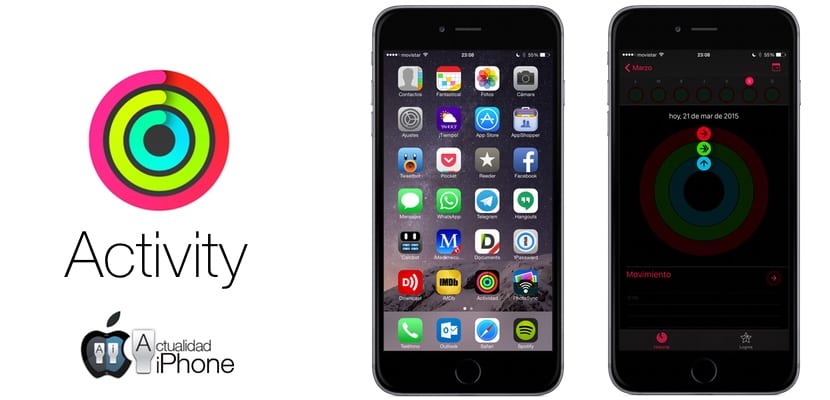
O iOS 8.2 inclui um aplicativo especificamente dedicado ao Apple Watch e que fica oculto até que você vincule o Apple Watch ao seu iPhone. Actividade, o nome que recebe esta aplicação, será aquele que nos mostra todos os dados relativos aos nossos movimentos efectuados na nossa actividade normal ou durante o exercício. Se você não quiser esperar para que seu Apple Watch dê uma olhada, Explicamos passo a passo como você pode fazer o aplicativo aparecer no seu iPhone, e você não precisa do Jailbreak, ou mesmo restaurar seu dispositivo. Para tornar mais fácil para você, oferecemos a você em imagens e vídeos.
requisitos
- iOS 8.2 instalado no seu iPhone
- iBackupBot, disponível para Windows e Mac OS X, e que você pode baixar gratuitamente em sua página oficial.
- Arquivo «Activity.zip» que você pode baixar de este link para Dropbox.
processo
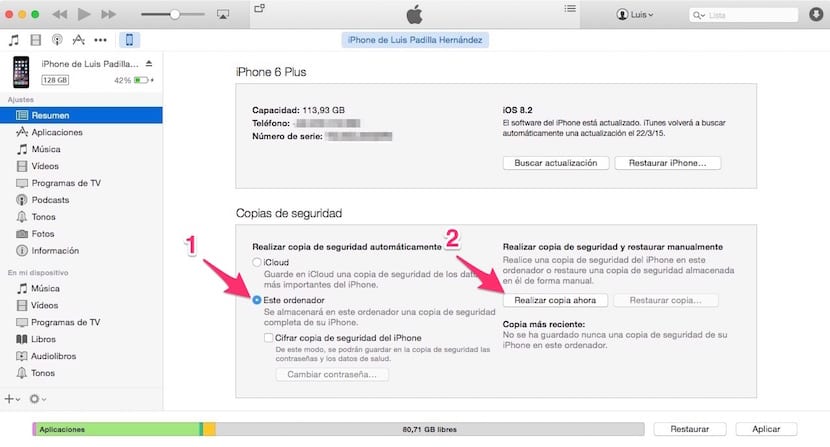
Conecte seu iPhone ao iTunes e faça um backup. Marque a opção "1" e clique em "2" para fazer o backup no seu Windows ou Mac.
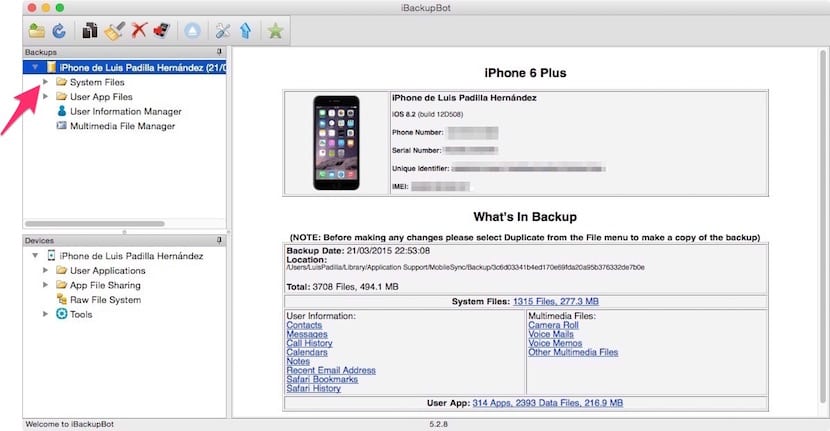
Assim que a cópia for feita, execute o iBackupBot e aguarde o carregamento das cópias. Selecione seu dispositivo e a cópia que você acabou de fazer.
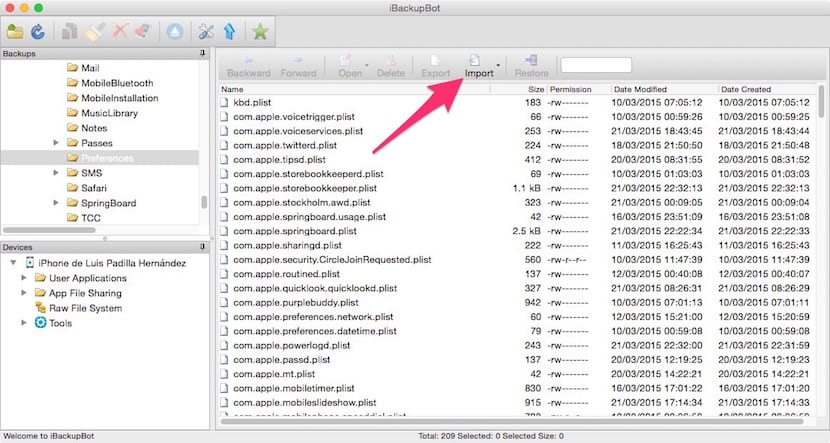
Navegar para "Arquivos de sistema> HomeDomain> Biblioteca> Preferências » e clique no botão «Importar». Em seguida, selecione o arquivo "com.apple.Fitness.plist" da pasta "Arquivos do sistema" dentro do arquivo "Activity.zip" que você baixou anteriormente.
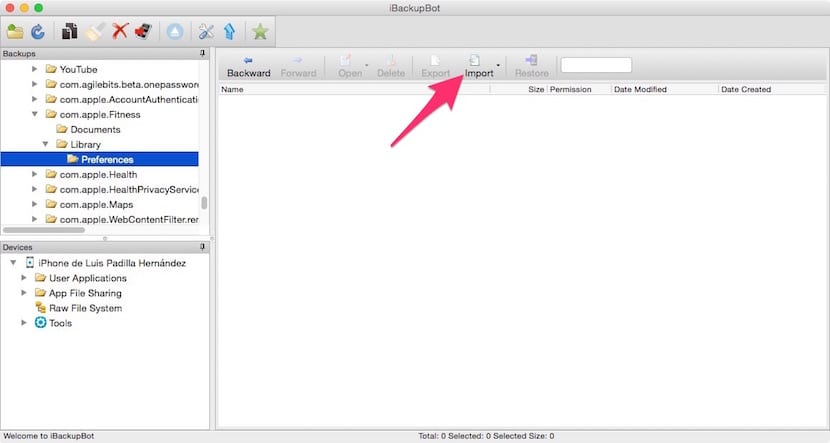
Depois de importado, navegue para «Arquivos de aplicativos do usuário>com.apple.Fitness>Biblioteca> Preferências » e clique novamente em «Importar». Agora escolha o arquivo "com.apple.Fitness.plist" da pasta "Arquivos de aplicativos do usuário" do arquivo "Activity.zip" que você baixou anteriormente.
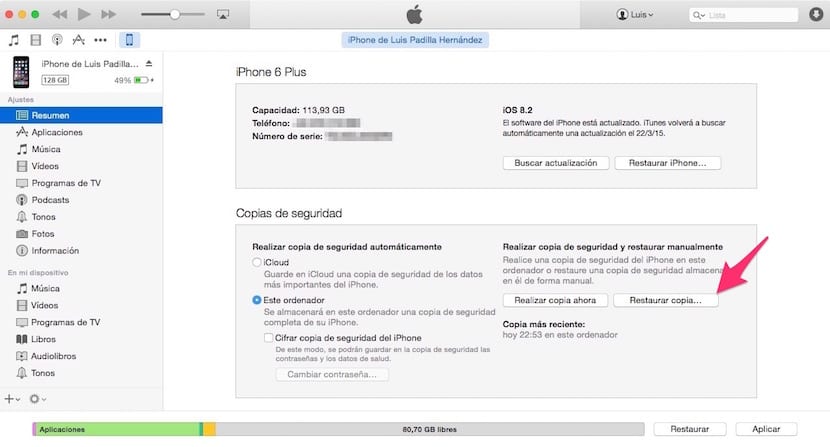
Depois de importado, feche o iBackupBot e execute o iTunes novamente. Agora clique em "Restaurar cópia" e escolha a última cópia que você fez. Aguarde até que seu dispositivo restaure a cópia e reinicie. O aplicativo Activity agora aparecerá em seu trampolim. Abaixo, mostramos o mesmo processo em vídeo para que você o tenha ainda mais fácil.

e com jailbreak ???
Isso realmente funciona? Ou é para ver como fica? E outra coisa, como é o desempenho e a autonomia da bateria em um IPHONE 6 de 16 GB? Alguma mudança?, Desde já agradeço !!!
Isso mostra informações de movimento do telefone também ou apenas do relógio?